В данной статье вы сможете узнать, как установить программу на Windows, Mac OS X и даже на Linux.
Итак, для того, чтобы установить программу нам понадобится установочный файл. Скачать его можно на странице загрузок. Заходите на неё, выбирайте установочный файл для вашей операционной системы и скачивайте его.
Windows
1. Откройте папку со скаченным установочным файлом.
2. Кликните на нём правой кнопкой мыши.
3. В появившемся контекстном меню выберите пункт «Запуск от имени администратора».
4. В появившемся окне системы контроля учётных записей необходимо разрешить запуск установщика. В Windows 8 и старше, нужно сперва нужно нажать на ссылку «Показать подробности» и далее разрешить запуск установщика.
5. Затем откроется матер установки, в котором можно выбрать язык установки и папку, в которой будет размещена программа.
6. После выполнения всех шагов мастера установки, на рабочем столе и в папке пуск появится ярлык программы.
One Core API: Современные приложения в Windows XP?
Mac OS X
1. Откройте папку со скаченным установочным файлом.
2. Дважды кликните на нём.
3. В появившемся окне перетащите значёк программы в папку «Программы» на компьютере.
4. Программа будет установлена для всех пользователей вашего компьютера.
Linux
Ubuntu, Mint, Debian и другие deb-based
Через центр приложений
1. Откройте папку со скаченным установочным файлом.
2. Кликните на нём правой кнопкой мыши.
3. В появившемся контекстном меню выберите пункт «Открыть с помощью «Центра приложений».
4. В появившемся окне центра приложений нужно нажать на кнопку «Установить» (или «Обновить» если у вас уже была установлена предыдущая версия).
5. В завершении установки в центре приложений появится индикатор того, что программа успешно установлена.
С помощью командной строки
Для установки программы из командной строки, используйте следующую команду:
sudo dpkg -i scenarist-setup.deb
Опубликовано: 21 Август 2017
Комментарии
Болат Омар 27.07.2018 в 21:27 # Ответить
Установил. Почему-то не запускается!
Болат Омар 27.07.2018 в 21:28 # Ответить
Ubuntu 14.04 на стареньком ноутбуке
dimkanovikov 30.07.2018 в 08:33 # Ответить
Здравствуйте, Болат. А что пишет если запустить из консоли (для этого нужно открыть терминал и там ввести команду «scenarist»)?
Андрей 25.10.2018 в 12:06 # Ответить
scenarist-setup-0.7.2.rc1 не устанавливается на комьютер. Предыдущая версия работает отлично.
dimkanovikov 28.10.2018 в 13:53 # Ответить
Здравствуйте, Андрей. Там была проблема с загруженным файлом, перезалил его и теперь всё должно устанавливаться корректно.
Алексей 01.11.2018 в 02:34 # Ответить
Здравствуйте Андрей. Установил вашу программу — большое спасибо. Пытаюсь её использовать, но дело в том, что, устанавливая, выбрал опцию, предназначенную для ночной работы — не очень разобрался, что это значит, короче, установился тёмный вариант с белыми буквами. Это мне неудобно, но сделать теперь ничего не могу.
Как установить Windows XP с флешки? WinSetupFromUSB
Убрал программу два раза — но при новой установке загружается тот же вариант, а как его изменить — не знаю. Пожалуйста, помогите! Спасибо.
dimkanovikov 03.11.2018 в 21:46 # Ответить
Здравствуйте, Алексей. Хоть я и не Андрей, но, являясь автором этой программы попробую вам помочь!:)
Переключить внешний вид между тёмным и светлым вы можете при помочки галочки «Использовать тёмную тему», которая находится на вкладке «Настройки — Приложение — Общие».
Эдик Землянский 14.12.2019 в 17:41 # Ответить
Димка, привет!
Хочу загрузить программу для сценариев! Поскольку не где и ни как не получается это сделать, обращаюсь прямо к автору)))
Или может быть для андроид она не работает?
Помоги, пожалуйста)
dimkanovikov 11.01.2020 в 17:04 # Ответить
Здравствуйте, Эдик! Версия для Android доступна в магазине приложений Google Play. Можете установить её прямо оттуда. Вот ссылка — https://play.google.com/store/apps/details?id=pro.dimkanovikov.kit.scenarist
Сергей 14.11.2018 в 13:08 # Ответить
Не запускается в xubuntu 18.10
Привет, Дима. Не запускается в xubuntu 18.10. Вот что пишет:
This application failed to start because it could not find or load the Qt platform plugin «xcb»
in «».
Available platform plugins are: linuxfb, minimal, offscreen, xcb.
Reinstalling the application may fix this problem.
dimkanovikov 13.12.2018 в 08:44 # Ответить
Здравствуйте, Сергей. Это собранная из исходников, или установленная из установщика скаченного с сайта?
Serge 24.03.2019 в 15:11 # Ответить
Здравствуйте, DIMKANOVIKOV! Респект вам за такое волшебство. Еще не пользовался, но уже рассмотрел. И дай Бог мне скорее разбогатеть и малыми и большими деньгами. А вам — не уставать от этого своего творчества.
Ну, малыми деньгами — через месяц-другой должен разбогатеть, и посмотрю, какой лепт смогу вложить для начала.
А пока вот такой вопрос: а что с портабельной версией? Или там все просто: ищешь командный файл и нажимаешь его? Там все такие же функции, как и у стационарной? Может, где и есть об этом на сайте, но пока я не увидел.
dimkanovikov 30.03.2019 в 20:37 # Ответить
Здравствуйте, Serge. Всё верно, скачиваете — распаковываете — запускаете. Функционал полностью идентичен стационарной версии.
Роман 13.07.2019 в 02:43 # Ответить
Здравствуйте. Спасибо за программу, активно пользуюсь, (пользовался до недавнего момента), купил мобильную версию. Обновил debian до десятки, Сценарист больше не запускается. На 9 работал прекрасно. Пока пользуюсь костылями, запускаю через wine, но уж больно страшно это выглядит в линукс. Вот вывод, если запускать в терминале:
scenarist
qt.network.ssl: QSslSocket: cannot resolve SSLv2_client_method
qt.network.ssl: QSslSocket: cannot resolve SSLv2_server_method
Auto configuration failed
140221589272320:error:25066067:DSO support routines:DLFCN_LOAD:could not load the shared library:dso_dlfcn.c:185:filename(libssl_conf.so): libssl_conf.so: невозможно открыть разделяемый объектный файл: Нет такого файла или каталога
140221589272320:error:25070067:DSO support routines:DSO_load:could not load the shared library:dso_lib.c:244:
140221589272320:error:0E07506E:configuration file routines:MODULE_LOAD_DSO:error loading dso:conf_mod.c:285:module=ssl_conf, path=ssl_conf
140221589272320:error:0E076071:configuration file routines:MODULE_RUN:unknown module name:conf_mod.c:222:module=ssl_conf
QMutex: destroying locked mutex
QThread::wait: Thread tried to wait on itself
terminate called without an active exception
Aborted
dimkanovikov 25.07.2019 в 08:25 # Ответить
Здравствуйте, Роман. Спасибо за информацию. Да, сейчас есть такая проблема из-за того, что некоторые библиотеки, что входят в пакет устарели. Обновим со следующим релизом.
Источник: kitscenarist.ru
Как запустить Windows 7 в режиме XP
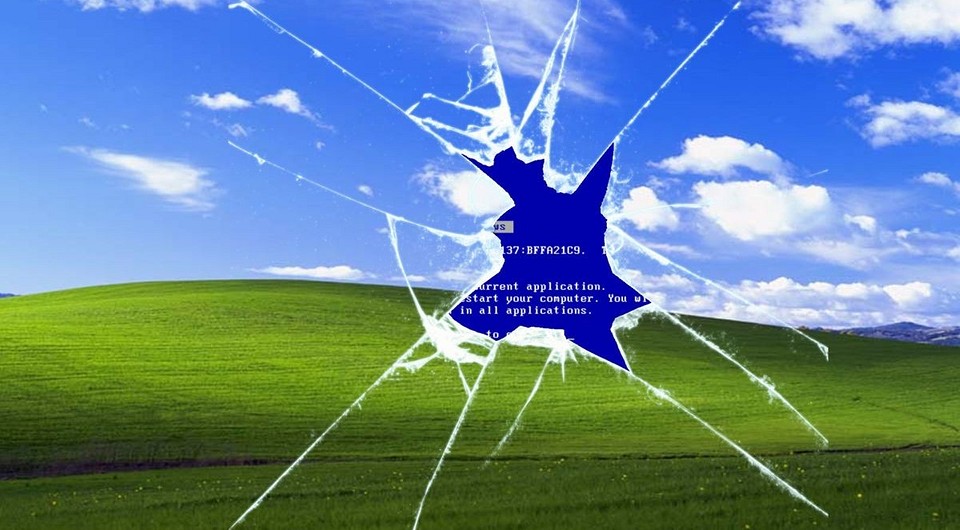

Microsoft предлагает пользователям Windows 7 так называемый «режим XP». Он позволяет использовать старые программы, которые уже не работают в Windows 7. Как установить режим XP, читайте в этой статье.

Многие из нас с трудом отказываются от привычных программ и даже просто от особенностей операционной системы, на которой проработали несколько лет. Новая система на старую не похожа, да и далеко не все ПО запускается даже в режиме совместимости. Специально для таких конформистов придумали Microsoft XP mode, который можно запустить с помощью виртуальной машины.
Шаг 1. Проверьте версию Windows 7
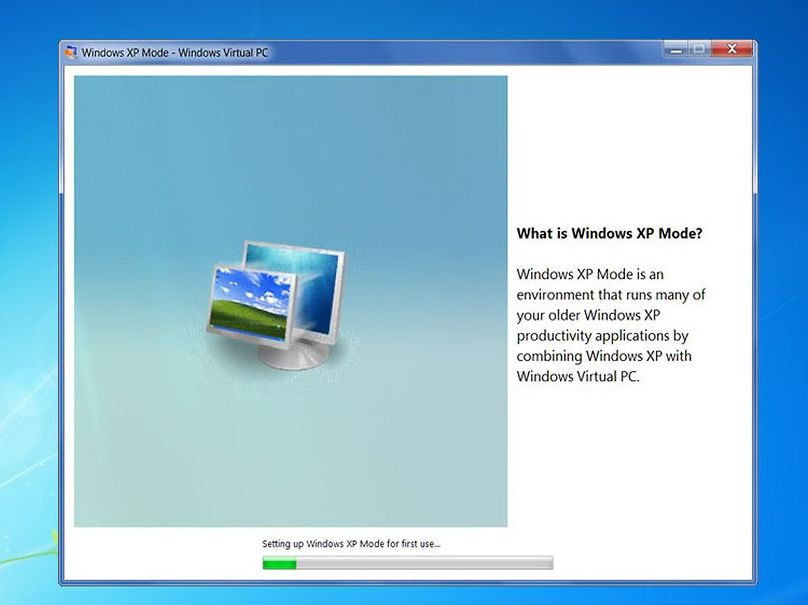
Microsoft предлагает бесплатный режим Windows XP для версий Windows 7 Professional, Ultimate и Enterprise. Работая в нем можно продолжать использовать предыдущие версии приложений, которые больше не работают в Windows 7.
Сначала проверьте, какая у вас версия Windows 7. Для этого нажмите комбинацию клавиш [Win] + [Пауза] или щелкните правой кнопкой мыши на вкладке главного меню «Компьютер» и выберите «Свойства».
Если у вас установлена версия Home Basic (Домашняя) или Home Premium (Домашняя расширенная), вам придется немного потрудиться.
Шаг 2. Загрузите файлы для режима XP
Для начала вам будет нужна программа Windows Virtual PC для настройки виртуальной машины.
Затем загрузите собственно режим XP. Если вы используете Windows 7 в 64-разрядной версии, вам нужно будет скачать XP-mode из соответствующего источника загрузки от Microsoft.
На выходе будут доступны две загрузки: WindowsXPMode_en-en.exe — это полная версия Windows XP, включая медиаплеер и медиацентр. Второй файл — WindowsXPMode_N_en-en.exe, в котором Windows Media Center отсутствует.
Шаг 3. Установка и настройка режима XP
Сначала установите «Windows Virtual PC», она будет отображаться как «Обновление для Windows (KB958559)». После перезагрузки приложение Windows Virtual PC будет доступно для работы и вы можете настроить виртуальные системы.
Затем установите режим Windows XP и запустите его. Выполните соответствующие шаги, следуя подсказкам мастера установки. После этого вы можете использовать виртуальную Windows XP. Для этого откройте «Режим Windows XP» в меню «Пуск».
Режим XP в «домашних» версиях Windows 7
Если у вас не установлен один из вышеупомянутых вариантов Windows 7, вы все же сможете установить XP-mode. Главным условием будет наличие легального установочного компакт-диска или загруженного ISO-файла Windows XP.
Откройте Windows Virtual PC в меню «Пуск» и нажмите «Создать виртуальный компьютер» в верхней части строки меню. Затем следуйте инструкциям мастера установки.
После того, как вы настроили виртуальную машину, вставьте в дисковод компакт-диск Windows XP и запустите Virtual PC, дважды щелкнув файл «XP Mode.vmcx».
Теперь виртуальная машина должна запустить установку Windows XP, которую вам нужно будет выполнять шаг за шагом. Памяти 512 МБ должно быть достаточно для Windows XP.
Установка компонентов интеграции
Установленные компоненты интеграции улучшают взаимодействие между виртуальной машиной и физическим компьютером, а также между обеими операционными системами. Компоненты интеграции также отображают программы, которые вы устанавливаете на виртуальной машине в физической операционной системе в меню «Пуск».
Создайте пользователя с тем же именем и паролем, что и в вашей «реальной» системе.
Если вы не интегрированы в версию XP, установите SP3 с помощью Центра обновления Windows.
Затем в Windows Virtual PC выберите «Инструменты» и установите Компоненты интеграции.
Впоследствии Windows должна автоматически установить обновление KB961742.
Перезапустите Windows Virtual PC, нажмите «Инструменты» и «Активировать функции интеграции».
Если Windows Virtual Machine вам не понравилась, попробуйте бесплатный VMware Workstation Player или другую виртуальную машину.
Фото: pxhere.com, компании-производители
- Как вернуть Windows 7 и Windows XP в исходное состояние без переустановки программ
- Как выполнить сброс Windows XP https://ichip.ru/sovety/kak-zapustit-windows-7-v-rezhime-xp-197632″ target=»_blank»]ichip.ru[/mask_link]
Как установить Windows XP на ноутбук или как добавить SATA-драйвер в дистрибутив Windows XP
С выпуском новой операционной системы Windows Vista, компания Microsoft принимает все более изощренные и агрессивные методы пиар-компаний и продвижения своего продукта на мировой рынок. В связи с эти, была предпринята очень жесткая компания по внедрению лизензионного продукта ОС Windows Vista на рынок портативных ПК. Теперь новейшие ноутбуки ведущих фирм производитлей поставляют свои изделия даже без наличия драйверов для старой версии операционной системы Windows XP. Такие жесткие меры продвижения приходятся не подуше многим пользователям ПК и разработчикам, однако против огромной монополистской машины не попрешь, поэтому приходится искать методы установки Windows XP на ноутбуки самостоятельно.
Итак, в данной статье Азбука ПК расскажет вам как установить Windows XP на современные ноутбуки, поставляемые в комплекте исключительно с Windows Vista. При попытке установки XP на такие модели, возникает ошибка — установщик Windows XP не обнаружила установленных жестких дисков. Как решить эту проблему и установить Windows XP на ваш ноутбук мы и расскажем.
Зачем нужен драйвер SATA-контроллера для установки Windows XP на ноутбук
Итак, вы приобрели новый ноутбук, который, к сожалению, не поддерживает операционную систему Windows XP и при попытке установке грозно пишет об ошибке: Программа установки не обнаружила на ПК установленных жестких дисков. Однако винчестер работает исправно и определяется в БИОС. В чем же кроется проблема?
Дело в том, что для установки Windows XP на ноутбук, установщик должен распознать SATA-контроллер материнской платы и установить его драйвера. Этот процесс происходил автоматически, до тех пор пока база драйверов установочного дистрибутива Windows XP не устарела. Поэтому для установки Windows XP на большинство современных ноутбуков необходимо добавить этот драйвер к установщику.
Как добавить (вшить) SATA-драйвер в установочный дистрибутив Windows XP
Добавить необходимый SATA-драйвер для установки Windows XP можно двумя способами: копированием драйвера на дискету, добавлением драйвера в установочный дистрибутив Windows XP. С первым вариантом все довольно просто: находите необходимые драйвера и копируете их на дискету, после чего, в начале установки Windows XP нажимаете клавишу F6 и выбираете нужный драйвер. Это приведет к принудительному добавлению SATA-драйвера в мастер установки Windows XP и последующему обнаружению жестких дисков. Проблема состоит в том, что ноутбуки уже довольно давно перестали укомплектовываться флоппи-дисководами, а тратить лишние деньги на USB-дисковод довольно глупо и неэкономно. поэтому, перейдем ко второму способу.
Для того, чтобы жесткий диск ноутбука обнаружился при установке Windows XP, нам необходимо добавить SATA-драйвер в дистрибутив (установщик) операционной системы. Для этого, мы будем использовать наиболее простую и понятную утилиту для автоматизации и настройке дистрибутивов Windpows XP — nLite. Программа nLite позволит добавить в сборку дистрибутива Windows XP необходимый пакет драйверов, после чего проблема будет устранена. Итак, начнем.
Создание дистрибутива Windows XP и добавление драйверов в дистрибутив Windows XP
Для начала, нам необходимо скопировать содержимое установочного диска Windows XP на жесткий диск другого ПК. К примеру, скопируем все его файлы и папки в директорию D:/Windows_SATA.
После того, как это действие выполнено, установим программу nLite. Выбираем язык установки, принимаем условия лицензионного соглашения и выбираем путь установки. Для нормальной работы утилита nLite требует наличия установленной на вашем ПК утилиты .NET Framework (она обычно поставляется с драйверами на видеокарту). Без нее, nLite просто не запуститься, поэтому качаем утилиту и устанавливаем ее. Если при запуске программа выдаст ошибку с тектом: «Ошибка при инициализации приложения (0xc0000135)» — это означает, что .NET Framework не установлен или установлен некорректно.
Теперь запускаем nLite, выбираем язык и указываем путь к скопированной папке с файлами дистрибутива Windows XP — в нашем случае, эта папка D:/Windows_SATA.
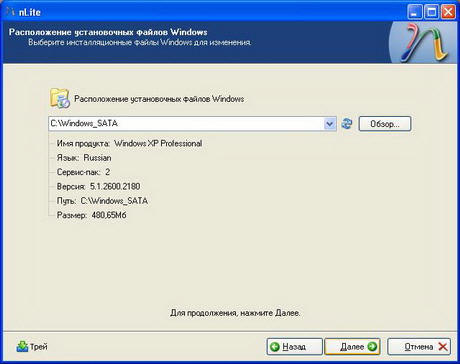
Немного подождите, пока программа nLite определит тип операционной системы, наличие языковых модулей и сервис-паков. Жмите Далее. Следующий экран позволяет выбрать доступные опции, которые программа выполнит над дистрибутивом Windows XP перед его записью на компакт-диск. Вы сможете автоматизировать процесс установки Windows XP, позволяя установщику автоматически заполнять такие поля как Имя пользователя, лицензионный ключ и часовой пояс.
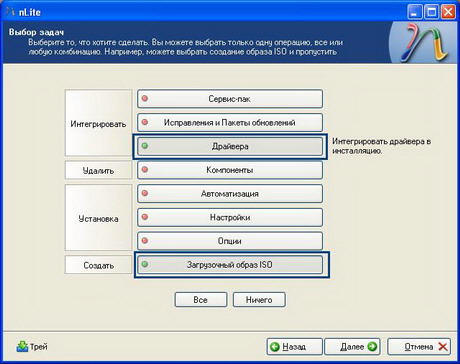
В нашем случе, нас интересует пункт Драйвера, поэтому нажимаем на соответствующую кнопку. Также мы собираемся после добавления драйвера в дистрибутив Windows XP записать его на компакт-диск, поэтому выбираем пункт Загрузочный образ ISO и жмем Далее
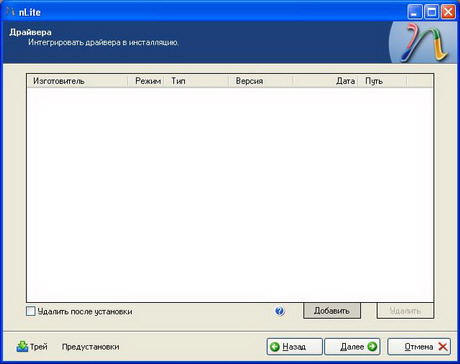
Программа nLite предложит нам выбрать папку с драйверами, которые мы будем добавлять в дистрибутив Windows XP. Указываем ранее скачанную на жесткий диск папку для SATA-контроллера нашего ноутбука и выбираем все драйвера из предложенного списка.
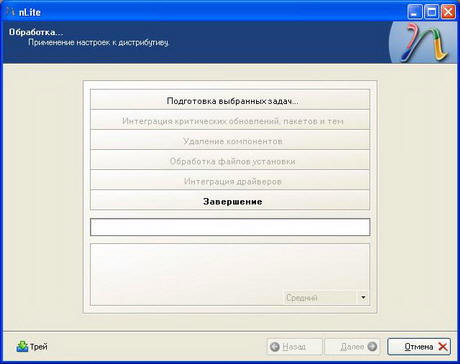
Нажимаем Далее и ожидаем монтирования образа, который после этого можно будет сохранить на жестком диске или записать на компакт-диск
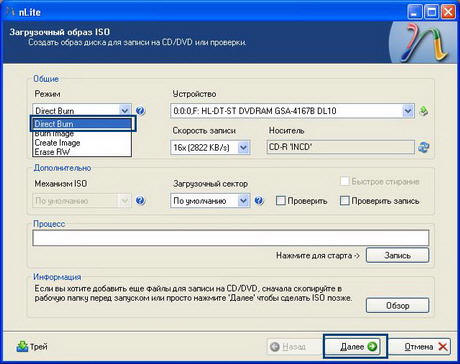
Нажимаем Запись и ждем завершения прожига. Все, наш дистрибутив Windows XP с поддержкой необходимых SATA-драйверов для нашего ноутбука готов, приступайте к установке Windows XP. Давайте снова повторим пункты создания установочного диска Windows XP и добавления к нему SATA-драйверов ноутбука:
- Копируем все файли и папки с установочного диска Windows XP на винчестер
- Устанавливаем программу nLite
- Устанавливаем утилиту .NET Framework
- Запускаем nLite и указываем путь к ранее скопированной папке с файлами Windows XP
- Выбираем пункт добавления Драйвера
- Выбираем папку с SATA-драйверами для ноутбука
- Монтируем и записываем дистрибутив Windows XP с добавленными SATA-драйверами для ноутбука программой nLite
Где скачать дравера для SATA-контроллера ноутбука
Большинство производителей современных ноутбуков не размещают необходимые SATA-драйверы на диске, идущем в комплекте, поэтому нам необходимо обращаться за помощью в Интернет.
Зайдите на сайт производителя ноутбука, выберите раздел Support или Download и, пользуясь мастером поддержки, скачайте необходимые именно для вашей модели ноутбука SATA-драйвера.
На этом же сайте вы сможете скачать все драйвера для устрйств вашей модели ноутбука для операционной системы Windows XP. Они вам понадобятся после установки Windows с созданного ранее диска.
Если вы все сделали правильно, установщик Windows XP найдет жесткие диски ноутбука и позволит без проблем установить Windows XP.
Дополнительная информация
- Подробная пошаговая инструкция по установке Windows XP
- Установка Windows XP на компьютер, где уже установлена Windows 7
- Установка Windows Vista и Windows XP на одном диске. Решение проблем при установке.
- Установка Windows XP на USB Flash Drive
- Установка Windows XP с USB Flash Drive
Похожие публикации
- Windows Vista – производительность
- Windows Vista – интерфейс и производительность
- Обзор совместимости Windows Vista
Источник: www.windxp.com.ru